如何停止应用程序向 iPhone 或 iPad 发送警报和通知

如果您是喜欢严格控制向其 iOS 设备推送哪些提醒和通知的 iPhone 或 iPad 用户,您可能会对进入锁定屏幕或 iOS 通知面板的未经请求的通知感到困扰。默认情况下,许多应用程序会尝试向您发送通知,甚至一些 Apple 捆绑应用程序也会选择默认设置。如果这些警报打扰您并且快速清除它们还不够,那么您能做的最好的事情就是只需禁用特定应用向您的设备发送通知的功能即可。
这是一种非常有用的方法,可以限制因过多应用程序将警报推送到屏幕而带来的潜在烦恼。
对于这个特定的演练示例,我们将演示如何禁用来自 App Store 应用程序的所有类型的传入通知和警报,该应用程序捆绑在所有 iOS 设备上。 App Store 实际上是一个非常安静的应用程序,很少推送通知,而有许多第三方应用程序在使用通知和提醒方面即使不是完全过分,也是多产的,尤其是这些应用程序可能会受益于以这种方式禁用它们的通知功能.
如何在 iOS 中禁用应用程序的所有通知
这在任何 iPhone、iPad 或 iPod touch 上的所有现代版本的 iOS 中都是一样的:
- 打开“设置”应用并选择“通知”
- 在通知设置列表中找到并选择要调整推送通知行为的应用
- 将“允许通知”切换到关闭位置
- 根据需要对其他应用重复上述操作,然后像往常一样退出“设置”
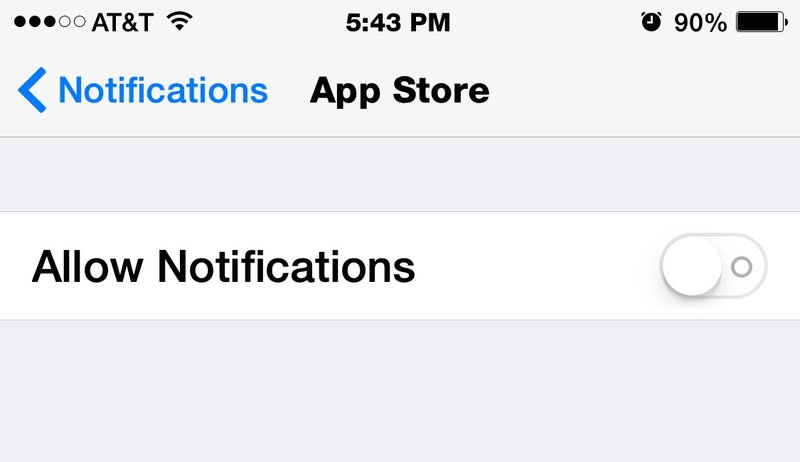
更改会立即生效,因此如果您禁用任何应用程序的警报,例如 Candy Crush 或 Clash of Clans,对于那些具有通知功能的应用程序,您将立即获得零入站警报、横幅或锁屏通知禁用。
重要的是要意识到这会关闭通知的所有方面,包括横幅、警报、声音效果、嗡嗡声——一切。
如果您不想走那么远,您可以简单地调整设置,或者只是静音 一个特定的通知,比如邮件提醒声音,甚至徽章图标。
当您收到新的 Snapchat 消息或 Facebook 评论时,是否需要提醒?你想让你的手机在你躺在床上的时候响起,因为你的部落冲突基地遭到袭击吗?您是否需要提醒 App Store 正在进行特定的促销活动?你想知道你的 DuoLingo 连胜即将结束吗?您想获得垃圾邮件帐户的电子邮件 ping 吗?这取决于你,不同的人对不同的事情很重要,所以根据你的特定需求调整你在通知面板中找到的内容,也许你想要那些应用程序提醒,也许你 不想要 AMBER 警报,也许您根本不关心它。
请记住另一种完全有效的方法是使用出色的请勿打扰功能 在计时器上,它基本上设置了一个时间块,在这个时间块中,上述任何警报都不会打扰您。
